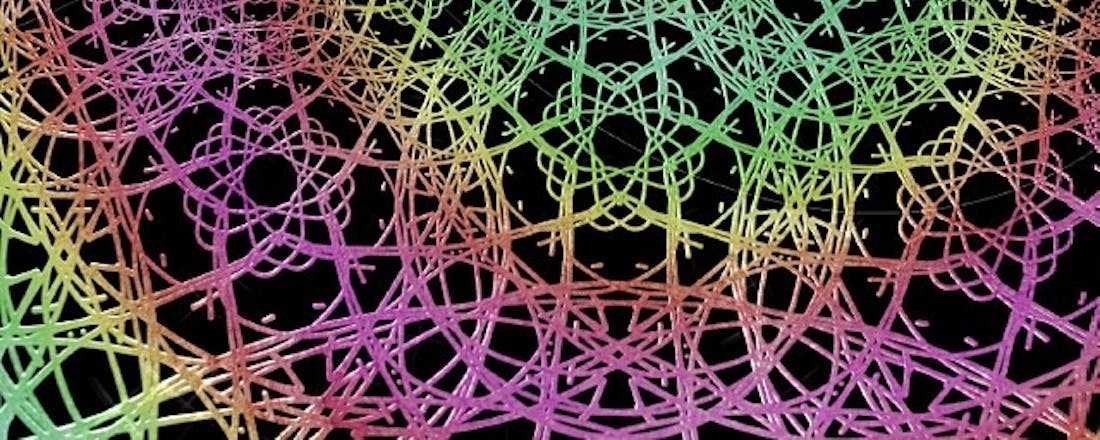Mandala’s tekenen met iOrnament-app voor iOS en iPad
Voor iOS en iPadOS zijn veel creatieve apps van hoge kwaliteit te vinden, waaronder bijvoorbeeld iOrnament. Daarmee teken je mandala’s. Hoeft niks zweverigs aan te zijn trouwens, want het levert vooral mooie, op verschillende punten gespiegelde lijntekeningen op. Voor iedereen geschikt dus, en je kunt er een hoop plezier aan beleven.
Mandala’s zijn repeterende figuren, veelal gespiegeld op diverse punten. De échte artiest maakt ze op papier, wat natuurlijk het nodige denkwerk vereist om alles mooi uit te laten komen. Wil je je meer op het uiterlijk concentreren en minder bezighouden met de wiskundige planning, dan is de app iOrnament – die wat ons betreft ‘t best tot uiting komt op het grotere schermoppervlak van een iPad. Deze app neemt het rekenkundige spiegelwerk volautomatisch voor z’n rekening.
Jij hoeft alleen nog maar een fragment van de tekening te maken, de rest wordt automatisch berekend. Dat leidt al heel snel tot zeer complexe figuren. Waarbij het zaak is om vooral beheersing te tonen. Té ingewikkeld levert vaak een moeilijk verteerbaar en veel te complex eindresultaat op.
Verder geldt dat precies tekenen vooral met een Apple Pencil lekker gaat. Maar onderschat zeker je vinger als penceel niet, om te beginnen is daarmee ook genoeg mogelijk. Zeker ook omdat zoomen tot de mogelijkheden behoort.
Kies de basis
Start de app en kies als eerste het ‘spiegelraster’, dat bepaalt waar precies spiegelingen plaats gaan vinden. Gebruik daarvoor de vierde knop van boven, in de knoppenbalk rechts. Kies uit diverse opties, welke is allesbepalend voor het uiterlijk.
Experimenteer vooral met deze opties, het maakt de mogelijke variaties nagenoeg eindeloos. Kies vervolgens een kwast of pensoort en stel de eigenschappen daarvan naar wens in, daarvoor gebruik je vanzelfsprekend de knop met het kwastsymbool. Kies tot slot een tekenkleur, door op de paletknop helemaal bovenaan te tikken.
Los van de ‘reguliere’ verfsoorten zijn daar ook metallic kleuren beschikbaar (althans in de Pro-versie, die je desgewenst voor een in-app upgrade kunt regelen). Tik op het naar beneden gerichte driehoekje in ’t kleurenpaneel en je kunt ook kleurverlopen instellen, als je daar behoefte aan hebt. Kortom: een flinke hoeveelheid flexibele mogelijkheden om iets unieks in elkaar te zetten.
©PXimport
Achtergrondkleur en toverstaf
Via de knop achtergrond (vijfde knop van boven) stel je de achtergrondkleur van je virtuele tekenpapier in. Standaard is dat zwart, maar met name als je je creatie uiteindelijk wilt afdrukken is wit wellicht beter. Dat is de kleur van een standaard A4’tje en de basis van menig kunstwerk. Extra voordeel: wit als achtergrond scheelt weer zwarte inkt, iets wat je zeker in het achterhoofd moet houden als veel achtergrond zichtbaar is.
Vervolgens kun je aan het tekenen slaan. Afhankelijk waar je je vinger zet en begint met tekenen wordt er vervolgens live gespiegeld. Het is even goed opletten, maar je ‘voelt’ al snel wat er gaande is. En al doende maak je al heel snel alleraardigste figuren!
Is je tekening klaar, dan is de knop met de toverstaf ook een aardig hulpmiddel. Hiermee kun je razendsnel diverse effecten loslaten op je creatie. Zoals bijvoorbeeld glinsteringen, verzilveren of vergulden en het geheel finetunen. Vergeet niet weer op de knop in de vorm van het naar beneden gerichte driehoekje te tikken om meer fijnafstellingen tevoorschijn te halen.
©PXimport
Exporteren
Is je werk eenmaal klaar, dan wordt het tijd om op de exportknop te tikken, in de vorm van een camera met een pijl erboven (tweede knop van onderen). Je krijgt nu allerlei mogelijkheden voor export. Wil je gewoon de afbeelding exporteren zoals in beeld te zien, dan tik je op export image. Zet onder export settings zeker de optie high resolution aan. Ook kun je eventueel de schakelaar achter transparent aanzetten. Daarmee kun je achteraf altijd nog een alternatief gekleurde achtergrond kiezen, of een laag door laten schijnen. Tik dan alsnog op export image om je afbeelding met deze settings naar de filmrol van je apparaat te laten exporteren.
Praktischer is het wellicht om op de knop export tile te tikken. Er wordt dan slechts een cel van de afbeelding opgeslagen. Vervolgens kun je in je OS een achtergrond bestaande uit tegels instellen; het OS zelf zorgt dan voor de herhaling en dat scheelt weer opslagruimte en geheugengebruik.
De opslag-optie export raw bewaart een dataset in een huiseigen bestandsformaat waarmee de afbeelding weer verliesvrij en uiterst nauwkeurig opnieuw opgebouwd wordt. Ideaal voor als je kunstwerk nog niet af is en je er een volgende keer aan verder wilt werken!
©PXimport
Animaties en 3D-objecten
Ook is er de optie om video’s en gif-animaties van caleidoscopische effecten te bewaren; tik daarvoor op 3D & Spirals. Om bijvoorbeeld een animated gif van je tekening te maken, selecteer je de optie kaleidoscope. Gebruik de instellingen om iets van je gading te creëren.
Bijzonder zijn de eerste twee opties: build a platonic solid en kaleidocycle. Met de eerste maak je na wat print-knip-en-vouwwerk een 3D-object. Als je print op mooi stevig (foto)papier, dan heb je een alleraardigst kuntswerkje om neer te zetten. Spuit eventueel wat plasticspray of vernis over het object om eventuele inktverkleuring op termijn tegen te gaan.
De kaleidocycle levert een complexer papieren apparaatje op, dat na het genoemde knippen, vouwen en plakken een beweegbaar en geanimeerd geheel oplevert. Leuk voor de regenachtige zondagmiddagen!
©PXimport
Dit is een app waar je heel lang zoet mee kunt zijn. Bedenk ook dat je natuurlijk voor een puur zwart-witte tekening kunt kiezen. Door deze vervolgens op – liefst net wat dikker – gewoon papier te printen (desnoods met een laserprinter), kun je die dan vervolgens zélf weer inkleuren met meer traditionele tekenmaterialen als potlood en verf. Waarbij je vooral moet bedenken dat inkjet-afdrukken slecht tegen water kunnen. Wil je dus met aquarelverf of plakkaatverf aan de gang, dan is het handiger om voor een watervaste laserafdruk te kiezen. Mits je een laserprinter hebt staan.
Opmerking tot slot: wij gebruikten de Pro-versie van de app, maar ook in de basisuitvoering is er al héél veel leuks te beleven!